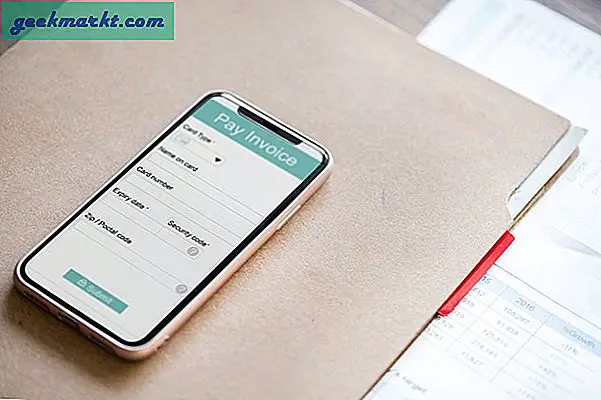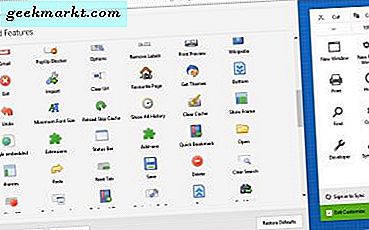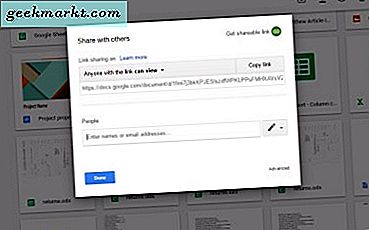Hosts dosyası, ana makine adlarını IP adreslerine eşlemek için bir işletim sistemi tarafından kullanılan bir bilgisayar dosyasıdır. Geleneksel olarak ana bilgisayar olarak adlandırılan düz bir metin dosyasıdır. Windows 10'da bu farklı değil. Wikipedia, Hosts dosyasının amacını şöyle tanımlar: “hosts dosyası, bilgisayar ağındaki ağ düğümlerine hitap etmede yardımcı olan çeşitli sistem tesislerinden biridir. Bir işletim sisteminin Internet Protokolü (IP) uygulamasının yaygın bir parçasıdır ve insan dostu ana makine adlarını IP adresleri olarak adlandırılan ve IP ağında bir ana bilgisayarı tanımlayan ve bu konumlara konumlandıran sayısal protokol adreslerine dönüştürme işlevi görür. ”
Hosts dosyası öncelikli olarak metnin ilk bloğu içinde IP adresini gösteren metin satırlarından, ardından bir veya daha fazla ana bilgisayar adından (google.com) oluşur. Alanların her biri, aynı zamanda, alanların da kullanılabilmesine rağmen, biçimlendirme nedenleri için boşluk yerine beyaz boşluklarla ayrılır. Yorum satırları bir karma (#) ile başlamalıdır
Hosts dosyası, yerel kaynakların engellenmesi ve yönlendirilmesiyle ilgili daha geniş uygulamalara sahiptir. Örneğin, bazı web hizmetleri, intranet geliştiricileri ve yöneticileri, bir kurumdaki yerel olarak tanımlanmış etki alanlarını şirketin iç kaynaklarına erişme veya yerel web sitelerini geliştirme konusunda test etme gibi çeşitli amaçlarla tanımlar. Host dosyasıyla ilgili herhangi bir güvenlik kaygısı, kendilerini malign yazılım için bir vektör olarak sunabilecekleri; Bu, Truva atı yazılımı veya bilgisayar virüsleri tarafından değiştirilmekte olan dosyaya, hedeflenen yerlerden gelen trafiği malign içerik barındıran sitelere yönlendirmek için değiştirilmektedir. Örneğin, yaygın bilgisayar solucanı Mydoom.B, kullanıcıları bilgisayar güvenliği ve virüsten koruma yazılımı hakkında ziyaret etmekten alıkoydu ve ayrıca, güvenliği ihlal edilen bilgisayardan Microsoft Windows Update web sitesine erişimi de etkiledi.
Genel olarak, çoğu bilgisayar kullanıcısı, ana bilgisayar dosyasını değiştirmeye asla gerek duymayacaktır, ancak bazen ihtiyaç ortaya çıkmaktadır. Bu dosyaları değiştirmek için, önce bu dosyaları tanımlamak gerekir. Windows 10'un klasörlerinin derinlerinde gömülü, bir metin dosyası, ancak .txt uzantısı yok. Yolu seyrederek bulunabilir
C: \ Windows \ System32 \ Drivers \ vb.
Genellikle açık olduğunda, dosya varsayılan olarak bir kaç satıra sahip olmayacaktır .. Yukarıda belirtilen yoldan giderken, ana bilgisayar dosyasını protokol, ağlar ve lmhosts.sam gibi diğer dosyalarla birlikte gösteren bir pencere açılacaktır. 
Bu ana makineyi değiştirmek veya düzenlemek aşağıdaki adımları takip ederek yapılabilir. Bu dosyayı değiştirmeden önce yönetici haklarının kullanılabilir olduğundan emin olun, çünkü yalnızca yöneticiler bu dosyaları değiştirebilir / düzenleyebilir. Ayrıca, şüpheli bir etkinlik olarak işaretlenebileceğinden, Antivirüs yazılımını geçici olarak devre dışı bırakmak isteyebilirsiniz.
- Tüm bunlardan sonra, dosyaya sağ tıklayın ve not defteri ile açın. İhtiyaca göre, bir dizi fonksiyon gerçekleştirilebilir:

Windows 10'daki bir siteyi engelleme: Belirli bir siteye erişimi engellemek için, ana dosya dosyasının sonuna 127.0.0.1 blocksite.com (blocksite.com'un engellemek istediğiniz URL olduğu) girişi eklenmesi gerekli bit.

Windows 10'da bir sitenin engellenmesi : Yukarıdaki adımın tam tersi, URL yolunu seçin, yolu silin ve kaydedin.
Hosts dosyasını kilitleme : Daha önce de bahsedildiği gibi, bazen host dosya kendi kendini virüs ve trojan saldırıları için kolay bir hedef olarak sunabilir. Bunların örnekleri, trafik hedeflenen hedeflerden diğer kötü amaçlı web sitelerine yönlendirildiğinde görülebilir. Siber topluluklarda, bu yaygın olarak Hosts Dosya Hijacking olarak bilinir. Bunu engellemek için iki yöntem kullanılabilir:
- İlk seçenek, güvenilir ve tanınmış bir antivirüs yazılımının basit bir kurulumudur.
- Ancak, fazladan bir güvenlik katmanı eklemek için, ana bilgisayar dosyasının kilitlenmesi, diğer kullanıcıların veya programların değiştirilmesini önlemek için yapılabilir. Bu eylemi gerçekleştirmek için Windows Explorer ile hosts dosyasına sağ tıklayın, menünün en altındaki özellikleri ziyaret edin ve Özellikler iletişim kutusundan seçeneği seçerek Salt Okunur dosyası yapın. Ardından Tamam'a basın.

Bazen, yönetici kimlik bilgileriyle bile, bir hata mesajı okunuyor veya C: \ Windows \ System32 \ drivers \ etc \ hosts dosyası oluşturulamıyor. Yol ve dosya adının doğru olduğundan emin olun. Bu gibi durumlarda, Başlat Menüsü'nden Not Defteri'ni ziyaret edin ve Yönetici Olarak Çalıştır'ı seçin. Bu, yönetici kimlik bilgilerinin görünmesine ve barındırma dosyasında gerekli değişikliklerin yapılmasına izin verir.